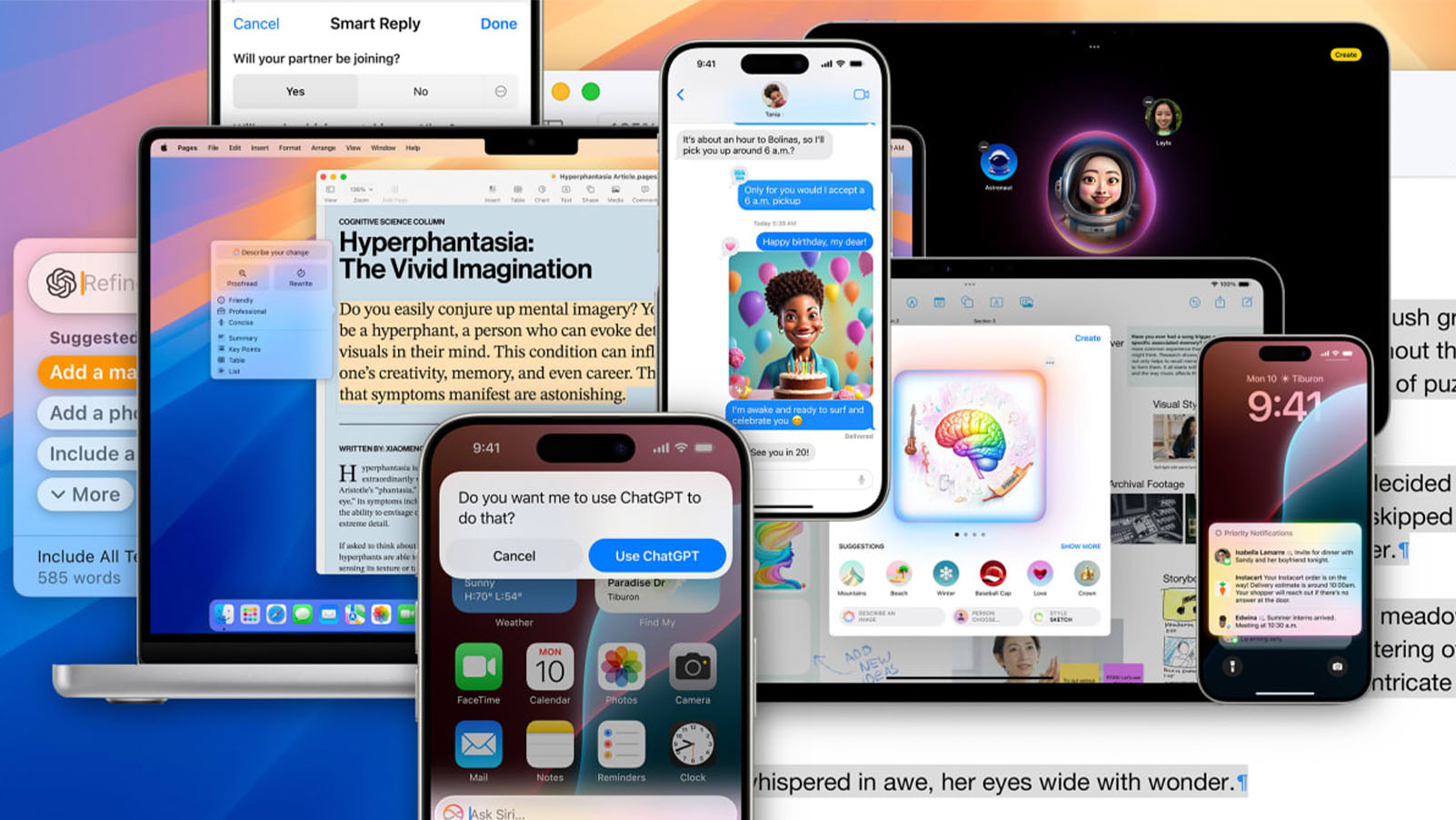Se você já enfrentou problemas de rede no seu computador, provavelmente já ouviu falar nos comandos ipconfig /flushdns, ipconfig /renew e ipconfig /release. Entretanto, você sabe para que exatamente eles servem e como podem ajudar? Além disso, é fundamental entender como esses comandos funcionam e quando utilizá-los. Por isso, neste post, vamos explorar cada comando detalhadamente, explicar seu funcionamento e mostrar, de forma prática, como usá-los para resolver problemas de conexão de maneira eficiente.
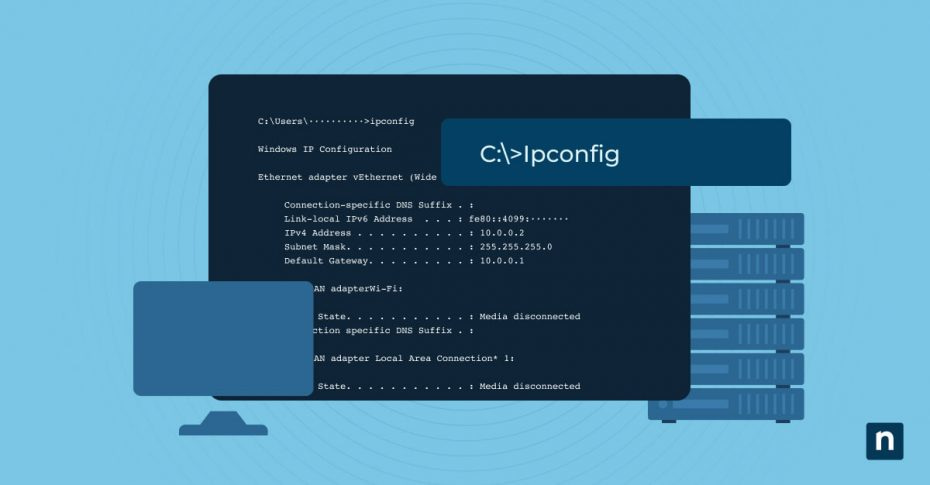
O que é o ipconfig?
O ipconfig é uma ferramenta nativa do Windows usada para exibir e gerenciar informações relacionadas à configuração de rede do computador. Por exemplo, ele permite verificar detalhes como endereço IP, máscara de sub-rede e gateway padrão. Além disso, essa ferramenta oferece comandos adicionais que, quando usados corretamente, podem solucionar diversos problemas de conectividade. Portanto, entender como utilizá-la pode ser essencial para manter uma rede estável e funcional.
Os comandos adicionais mais comuns e úteis são:
- /flushdns: Limpa o cache DNS.
- /renew: Renova o endereço IP.
- /release: Libera o endereço IP atual.
Comando 1: ipconfig /flushdns
O que faz?
Este comando, antes de mais nada, limpa o cache DNS (Domain Name System) do seu computador. O DNS, de forma resumida, atua como uma “agenda telefônica” da internet, convertendo nomes de domínio (como www.google.com) em endereços IP. Dessa forma, o cache DNS armazena essas informações temporariamente para acelerar as conexões futuras. No entanto, se o cache estiver corrompido ou desatualizado, ele pode causar problemas de conectividade, como dificuldade em acessar determinados sites.
Quando usar?
- Quando você enfrenta problemas para acessar sites específicos.
- Se um site mudou de servidor ou IP recentemente e você continua sendo direcionado ao endereço antigo.
- Após remover malware ou adware, que pode alterar registros DNS.
Como usar?
- Abra o Prompt de Comando como administrador.
- Digite:
ipconfig /flushdns - Pressione Enter. Você verá a mensagem: “Successfully flushed the DNS Resolver Cache”.
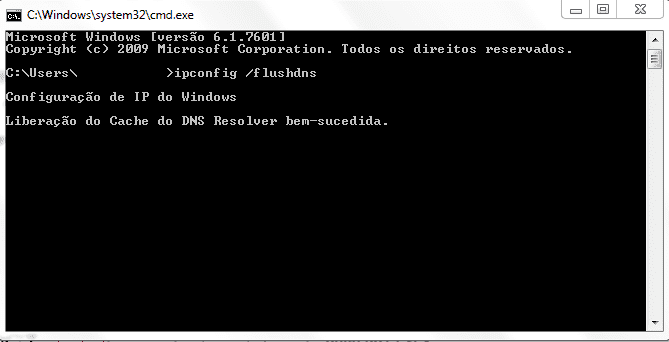
Problemas resolvidos:
- Erros de “site não encontrado”.
- Redirecionamento para sites errados.
- Conexões lentas ou instáveis com determinados sites.
Comando 2: ipconfig /release
O que faz?
Este comando libera o endereço IP atual atribuído ao seu computador. Ele “desativa” sua configuração de IP temporariamente, informando ao roteador ou servidor DHCP que o endereço IP não está mais em uso.
Quando usar?
- Quando você deseja forçar a liberação de um endereço IP antigo.
- Se o computador enfrenta problemas ao se conectar à rede local ou internet.
- Durante a troca de rede (por exemplo, de uma rede cabeada para Wi-Fi).
Como usar?
- Abra o Prompt de Comando como administrador.
- Digite:
ipconfig /release - Pressione Enter. A conexão de rede será desativada temporariamente.
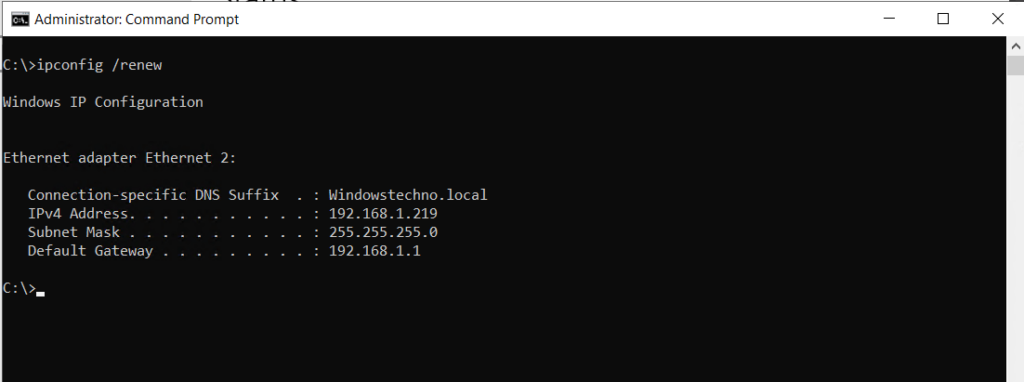
Problemas resolvidos:
- Conflitos de endereço IP na rede.
- Falhas ao se conectar a uma nova rede.
Comando 3: ipconfig /renew
O que faz?
Este comando, em essência, solicita um novo endereço IP ao servidor DHCP. Ele é especialmente útil quando você enfrenta problemas de conectividade e precisa reativar a conexão de rede. Geralmente, ele é usado após liberar o IP com o comando /release. Assim, você pode garantir que o computador obtenha um novo endereço IP válido, resolvendo possíveis conflitos de rede.
Quando usar?
- Depois de usar o comando /release.
- Quando você precisa de um novo endereço IP (por exemplo, ao trocar de rede ou enfrentar um conflito de IP).
- Se a conexão com a internet está instável ou não responde.
Como usar?
- Abra o Prompt de Comando como administrador.
- Digite:
ipconfig /renew - Pressione Enter. O sistema irá solicitar um novo IP ao servidor DHCP.

Problemas resolvidos:
- IP duplicado em redes locais.
- Perda de conectividade após mudar de rede.
- Conexão limitada ou sem internet.
Comandos ipconfig: Cenários Práticos de Uso
1. Sites que não carregam corretamente
Se um site específico não carrega ou apresenta erros constantes, use:
ipconfig /flushdns
2. Conexão limitada ou sem internet
Quando sua conexão exibe “Conexão Limitada” ou “Sem Acesso à Internet”, experimente os comandos na ordem:
ipconfig /release
ipconfig /renew
3. Troca de redes (Wi-Fi para cabeada)
Se você alternar entre redes e o computador não se conectar corretamente, libere e renove o IP:
ipconfig /release
ipconfig /renew
4. Corrigir erros de DNS após remoção de vírus
Se adwares ou malwares alteraram o cache DNS, limpe-o para restaurar o acesso:
ipconfig /flushdnsConclusão
Os comandos ipconfig /flushdns, ipconfig /release e ipconfig /renew são ferramentas extremamente úteis para resolver problemas comuns de rede. Antes de mais nada, eles permitem corrigir erros de DNS, renovar endereços IP e simplificar o diagnóstico de conectividade. Além disso, são indicados para situações em que a rede está instável ou apresentando falhas inexplicáveis.
Por outro lado, é importante lembrar que o uso correto desses comandos faz toda a diferença. Dessa forma, utilizá-los de forma conjunta ou isolada pode melhorar significativamente a estabilidade da sua conexão. Portanto, não hesite em aplicá-los sempre que necessário, especialmente em momentos críticos de falha na rede.